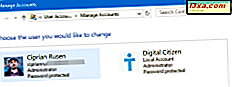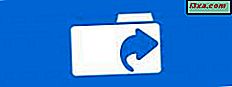
När jag arbetar med delade resurser på ett nätverk har jag stött på behovet av att snabbt lära länken till en gemensam nätverksmapp och klistra in den i ett chattfönster eller ett dokument som jag skulle dela med andra i samma nätverk. Även om de inte är mycket enkla att räkna ut, erbjuder Windows två sätt att generera direktlänken till en mapp eller ett bibliotek som delas med nätverket. Så här fungerar de:
Metod 1: Dela mappar eller bibliotek med delningsguiden
När du delar en mapp eller ett bibliotek med nätverket kan du använda delningsguiden som finns både i Windows 7 och Windows 8. Den här guiden är aktiverad som standard så att du inte får några problem att starta det. För att lära dig mer om det, läs den här guiden och följ den för att dela en mapp eller ett bibliotek: Så här delar du bibliotek och mappar med delningsguiden i Windows.
När du är informerad om att mappen eller biblioteket delas, stäng inte guiden när du är delaktig.
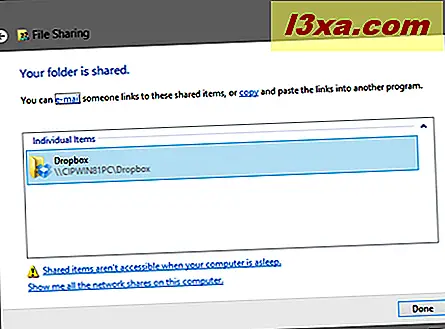
Titta noggrant under meddelandet som säger "Din mapp / bibliotek är delat" . Du kommer att märka en rad som säger: "Du kan e-posta någon länk till dessa delade objekt, eller kopiera och klistra in länkarna till ett annat program" .

Om du klickar på länken "e-post" öppnas din standard e-postklient och direktlänken klistras in automatiskt i den. Om du klickar på länken "kopiera" kopieras länken till den delade resursen till klippbordet och du kan sedan klistra in den i andra program.
Metod 2: Visa datorns delade mappar och kopiera platsen
Den andra metoden gäller för mappar som redan delas och det fungerar både för att få länken till dina delade resurser och till resurser som delas av andra datorer i nätverket. Öppna File Explorer i Windows 8 eller Windows Utforskare i Windows 7. Gå sedan till nätverksavsnittet och dubbelklicka på den dator du är intresserad av.
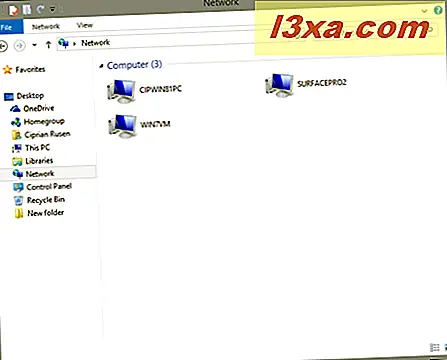
Du kommer att se en lista med alla mappar som delas med nätverket. Bläddra tills du hittar den specifika mappen eller undermappen som du vill ha direktlänken till.

Dubbelklicka sedan in i adressfältet överst, så att du kan se den direkta nätverksbanan till den mappen.
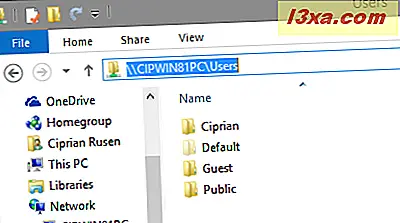
Markera den och kopiera den ( Ctrl + C ) till urklippet. Du kan också högerklicka på den och välj Kopiera .

Nu kan du klistra in den här länken i andra program.
Vad kan du göra med den här länken?
Det finns många saker du kan göra med en direktlänk till en mapp eller ett bibliotek som delas med nätverket:
Först och främst kan du klistra in det i alla typer av dokument. Detta är användbart när dessa dokument används av andra på samma nätverk. Nedan kan du se exempel på länkar till delade bibliotek som kopierades till ett Word-dokument. Som du kan se är sökvägen för delade nätverksbibliotek ganska långa.

När du kopierar länken till en delad mapp i ett dokument, är dess nätverksväg kortare. För att länken / länkarna ska vara aktiva, tryck på Enter så att den görs klickbar av Office-programmet där du kopierade den. När du Ctrl + klickar på länken visas den delade mappen eller biblioteket i Windows / File Explorer, om nätverksdatorn delar den resursen.
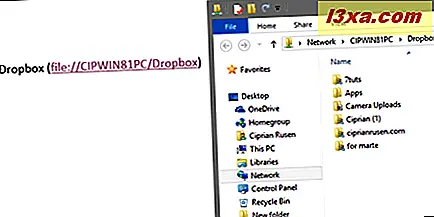
Om du delar en mapp eller ett bibliotek med delningsguiden kan du snabbt skicka ett mail med länken till den. Om du trycker på länken "e-post" som nämns i den första delen av den här artikeln visas ett nytt meddelandefönster i din standard e-postklient. Lägg till ditt meddelande, e-postadressen till den person som du vill skicka den till och tryck på Skicka .

Om du använder den andra metoden för att få länken till en delad mapp och du kopierar den till ett dokument, visas den visade vägen kortare än när du använder den första metoden. Det finns också ingen beskrivning genererad för den delade resursen, bara dess nätverksväg. Om du Ctrl + klickar på den tar det dig direkt till den delade resursen.

En annan användning för att skapa länken till en delad mapp eller ett bibliotek är att du kan kopiera den i guiden Skapa genväg och skapa en genväg till den resursen, för snabb åtkomst.

Slutsats
Jag hoppas att du hittade dessa tips användbara. Om du har upptäckt andra sätt att generera länken till dina delade nätverksmappar eller bibliotek, tveka inte att dela dem med hjälp av formuläret nedan.